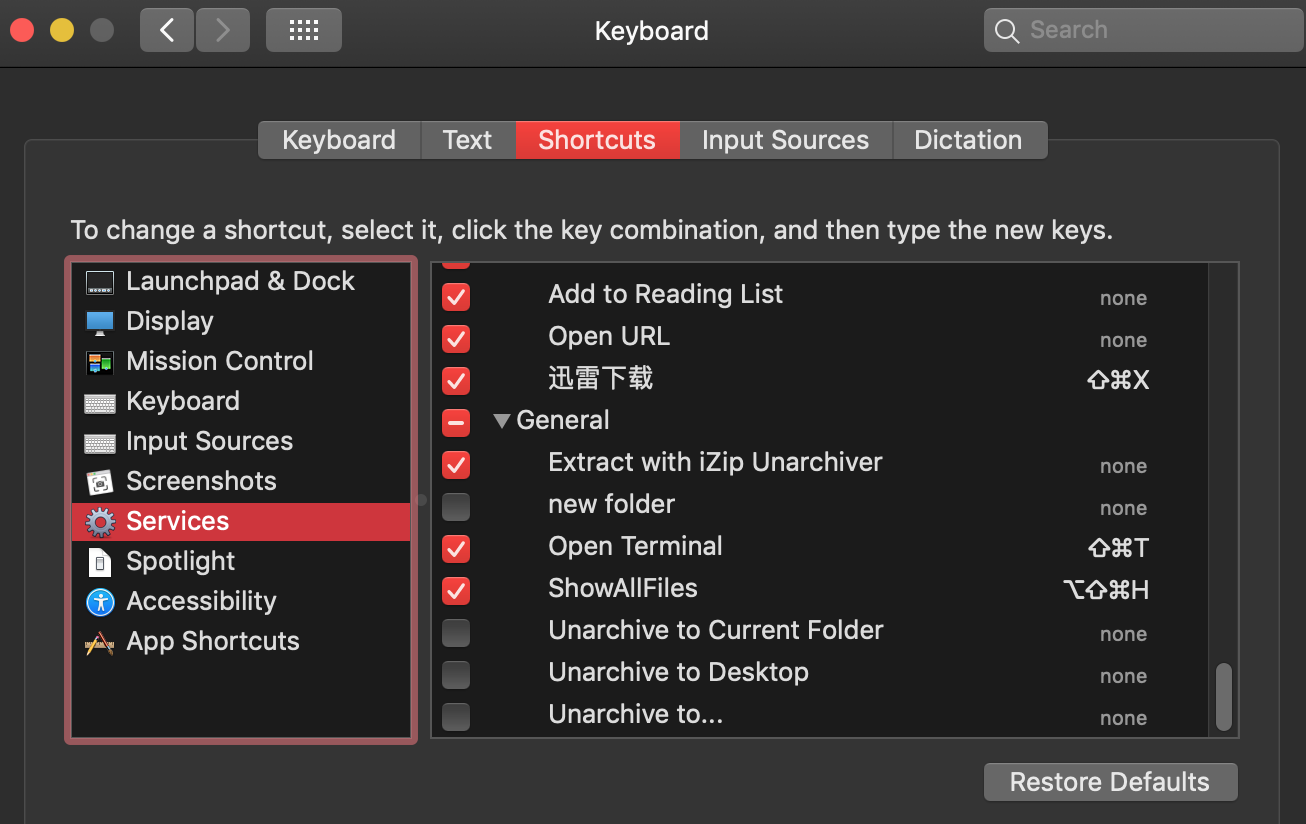通過在終端運行命令可以控制隱藏文件是否顯示: 輸入defaults write com.apple.finder AppleShowAllFiles NO 就不顯示, 輸入defaults write com.apple.finder AppleShowAllFiles YES 就會顯示。 但是每次 ...
通過在終端運行命令可以控制隱藏文件是否顯示:
輸入defaults write com.apple.finder AppleShowAllFiles NO
就不顯示,
輸入defaults write com.apple.finder AppleShowAllFiles YES
就會顯示。
但是每次都要輸入命令很麻煩。
解決方法是寫一個.sh文件,用automator添加到服務中,然後用鍵盤快捷鍵運行。
在終端中輸入touch a.sh 就可以新建一個名為a.sh的文件,用文本編輯器打開就可以修改了。
.sh文件代碼如下:
#!/bin/sh STATUS=`defaults read com.apple.finder AppleShowAllFiles` if [ $STATUS == YES ]; then defaults write com.apple.finder AppleShowAllFiles NO else defaults write com.apple.finder AppleShowAllFiles YES fi killall Finder
運行這個文件就可以切換顯示和不顯示隱藏文件的狀態了。
打開automator,如果不知道在哪可以直接在Launchpad里搜索。
新建->服務(quick action)->搜索 run shell ,選擇它,如下圖。
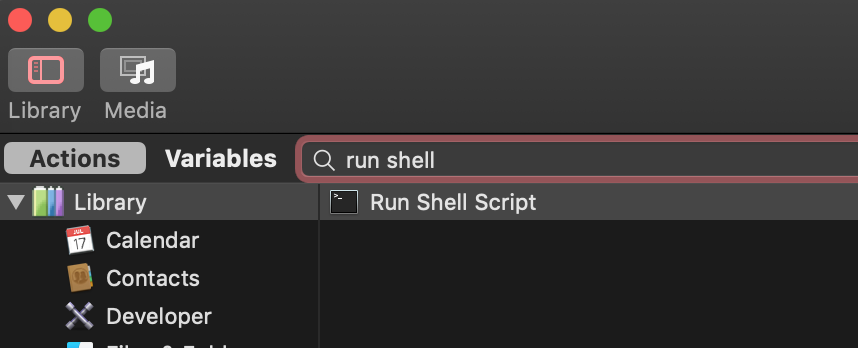
將選項調整成下圖所示,記得最上方第一個選項要選no input。在下方的大框里輸入你的.sh文件位置,如下圖
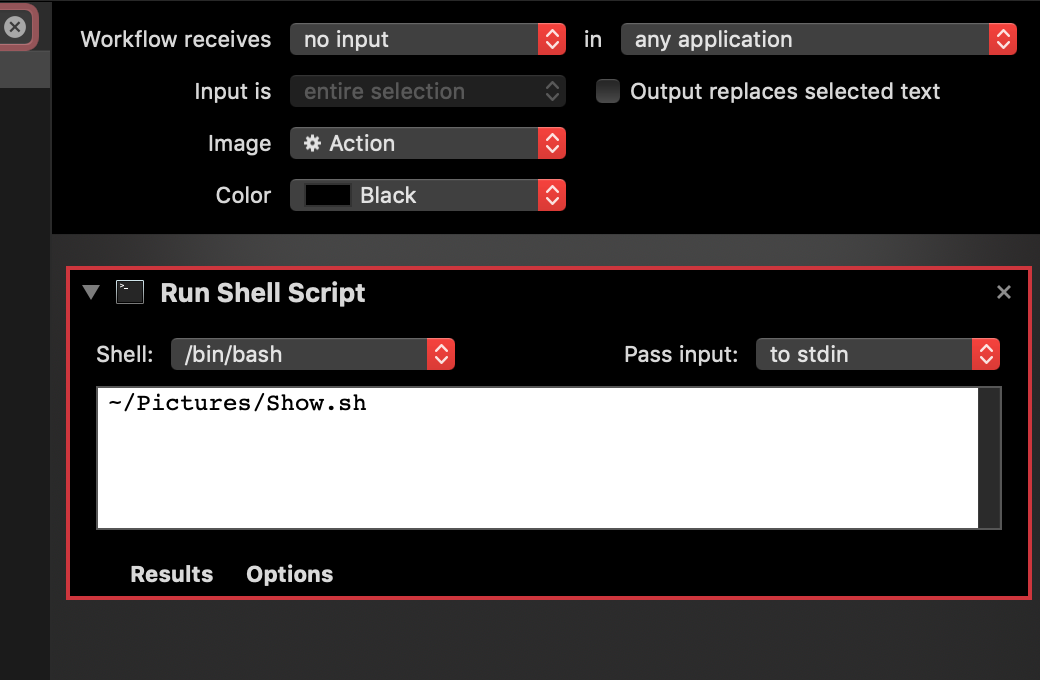
保存,取個名,就可以在設置->鍵盤->快捷鍵里設置快捷鍵了。剛剛保存的內容會出現在 服務(Services)->通用(General)里。教程到此結束。